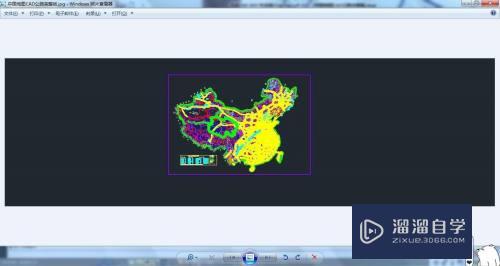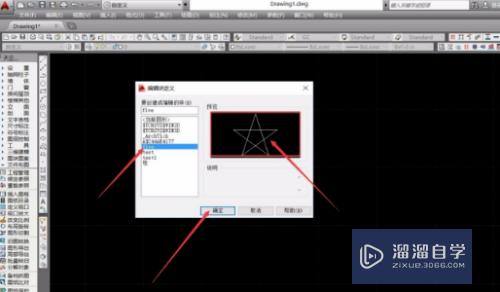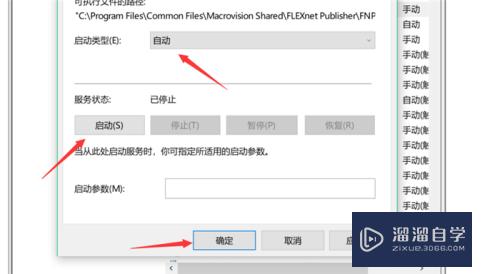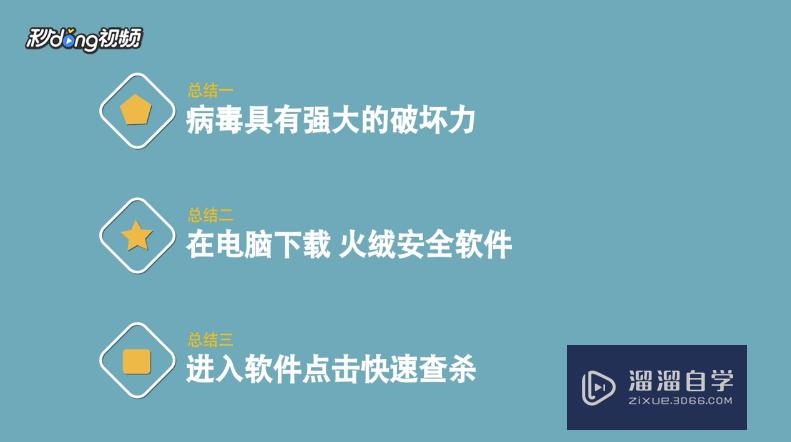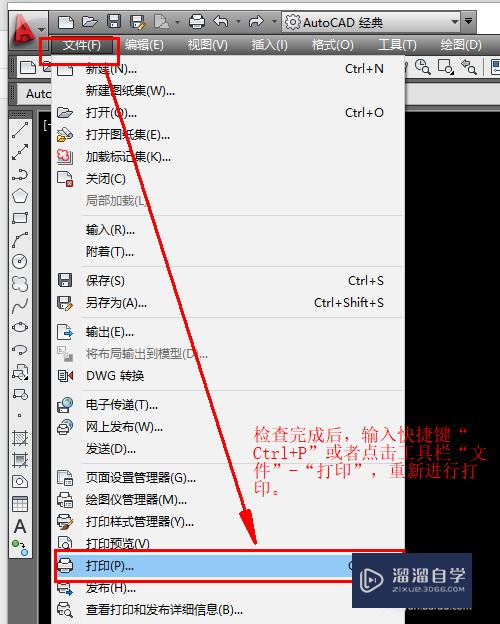CAD怎么修改为倒圆角(cad怎么修改倒圆角大小)优质
CAD的倒圆角与倒角命令是一样的。其操作前都是先要进行参数确认。可以按r进行倒圆角半径的设置。在设置完成后。我们才可以通过操作来绘制出精确的图形来。快来一起看看CAD怎么修改为倒圆角的吧!
点击观看“CAD”视频教程。帮助你更好的上手
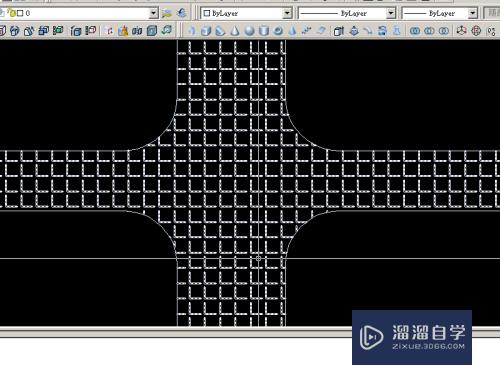
工具/软件
硬件型号:神舟(HASEE)战神Z7-DA7NP
系统版本:Windows7
所需软件:CAD2010
方法/步骤
第1步
点击倒圆角命令。我们可以看到提示栏中半径设置为0。所以在使用前我们必须进行修改。

第2步
输入R来修改。
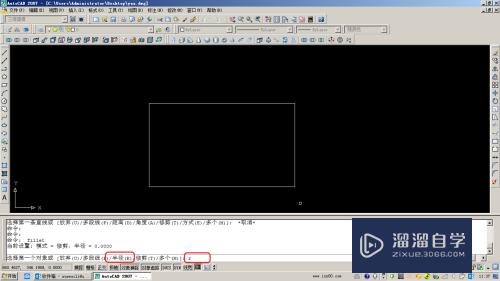
第3步
如图中。设置半径为200mm.
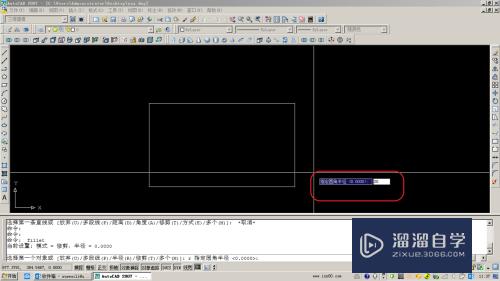
第4步
如图在图中选择如图中位置的两点。就立即生成了如图所示的倒圆角。

第5步
如图为四个相同倒圆角半径的圆角。
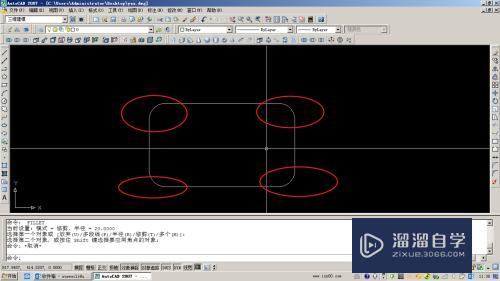
第6步
其常用于道路弯曲半径及洞口阳角等位置的绘制。柱常如图为道路路口的设计。
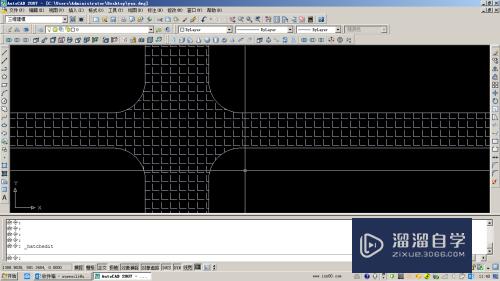
第7步
倒圆角半径设置为0时。依然可以把不相交的两调帮条直线延伸至交点处。从而省去了做辅助线迅恩游的过程了。
以上关于“CAD怎么修改为倒圆角(cad怎么修改倒圆角大小)”的内容小渲今天就介绍到这里。希望这篇文章能够帮助到小伙伴们解决问题。如果觉得教程不详细的话。可以在本站搜索相关的教程学习哦!
更多精选教程文章推荐
以上是由资深渲染大师 小渲 整理编辑的,如果觉得对你有帮助,可以收藏或分享给身边的人
本文标题:CAD怎么修改为倒圆角(cad怎么修改倒圆角大小)
本文地址:http://www.hszkedu.com/73963.html ,转载请注明来源:云渲染教程网
友情提示:本站内容均为网友发布,并不代表本站立场,如果本站的信息无意侵犯了您的版权,请联系我们及时处理,分享目的仅供大家学习与参考,不代表云渲染农场的立场!
本文地址:http://www.hszkedu.com/73963.html ,转载请注明来源:云渲染教程网
友情提示:本站内容均为网友发布,并不代表本站立场,如果本站的信息无意侵犯了您的版权,请联系我们及时处理,分享目的仅供大家学习与参考,不代表云渲染农场的立场!